- Как перенести Ватсап с Андроида на Андроид
- Как перенести данные между телефонами
- С Android на Android
- C iPhone на iPhone
- С Android на iPhone
- С iPhone на Android
- С Windows Phone на Android
- Способы сохранения переписки в WhatsApp
- Инструкция по восстановлению Ватсап из резервной копии
- Восстановление истории переписки, удалённой более 1 дня назад
- Как восстановить переписку в WhatsAppе после удаления методом переустановки
- 1. Через msgstore.db.crypt12
- 2. Через пересылку переписки
- Просмотр файла LOG
- Возврат чата после удаления программы или очистки карты памяти
- Восстановление видео и аудио в WhatsApp
- Как восстановить историю звонков в приложении, пошагово
- Ошибка «Невозможно восстановить копию» — причины и решение
- Перемещение переписки между устройствами
- Возврат удалённых медиа файлов и вложений
- Как восстановить переписку в WhatsAppе на поврежденном телефоне
- Андроид
- Айфон
- Восстановление истории переписки WhatsApp в случае сброса настроек или перепрошивки
- Перенос WhatsApp с Android на iPhone с помощью AppTrans
- Архив данных Ватсап, что это
- Какие файлы хранятся
- Время хранения данных
- Почему я не могу создать или восстановить резервную копию Google Диска?
- Возврат удалённого чата
- Недавние сообщения
- Старые диалоги
- Резервное копирование чатов в WhatsApp
- Создание резервной копии
Как перенести Ватсап с Андроида на Андроид
Автоматическое сохранение всех данных из WhatsApp происходит ежедневно в два часа ночи. На данный момент все данные за последние 24 часа копируются и переносятся в одноименную папку во внутренней памяти вашего устройства, либо на съемную карту памяти.

Еще одна функция — резервное копирование на Google Диск, которое необходимо предварительно активировать. После этого медиафайлы и переписка будут храниться в вашем личном аккаунте Google. Самый простой вариант — локальное копирование, быстрые действия по переносу будут выглядеть так:
- Сделайте резервную копию ваших чатов на телефоне, с которого вы переносите данные.
- Для этого используйте простой маршрут WhatsApp/Меню/Настройки/Чаты и звонки/Резервное копирование чата.
- Теперь переместите внешнюю карту памяти в слот на новом Android.
- Загрузите и установите приложение WhatsApp на свой новый Android.
- Используйте тот же номер телефона, который использовался на старом смартфоне.
- Подтвердите это, нажмите на кнопку «Восстановить».
Примечание! Если данные локальной копии WhatsApp находятся во внутренней памяти устройства, используйте проводник или перенесите данные на ПК.

Как перенести данные между телефонами
Способ передачи чатов зависит от операционной системы и предпочитаемого пользователем способа работы с файлами. Вы можете отправить резервную копию в облачное хранилище или на внешний носитель (SD-карту).
С Android на Android
Большинство пользователей Android предпочитают передавать копии разговоров через Google Диск. Этот способ очень удобен, так как вам не нужно копировать файлы вручную. Новая резервная копия автоматически загружается в облако. Чтобы перенести чаты со старого телефона на новый, нужно:
- Войдите с помощью учетной записи Google.
- Войдите в WhatsApp и откройте раздел настроек.
- Выберите вкладку «Чаты».

- Перейдите в раздел «Резервное копирование чата».

- Выберите, как часто вы хотите выполнять резервное копирование на Google Диск: ежедневно, еженедельно, ежемесячно или одним нажатием кнопки.
- Введите учетную запись Google для хранения копий.
- Выберите сеть для резервного копирования: Wi-Fi или беспроводной и мобильный интернет.
- Подождите, пока резервная копия будет скопирована на Google Диск.
- Установите мессенджер на новый смартфон. Войдите в учетную запись Google, которую вы использовали для создания резервной копии.
- Запустите WhatsApp на новом смартфоне, войдите в систему и примите запрос на восстановление истории.

C iPhone на iPhone
На устройствах iOS история звонков копируется через iCloud. Пользователь загружает резервную копию данных из WhatsApp со старого устройства в облачное хранилище, а затем автоматически после авторизации на новом смартфоне информация копируется в мессенджер. Для использования этого метода необходимо:
- Откройте настройки на старом устройстве.
- Перейдите в раздел iCloud, нажав на имя учетной записи.
- Включите iCloud Drive.
- В настройках iCloud Drive переместите ползунки напротив WhatsApp во включенное положение.
- Вернитесь в раздел настроек и откройте вкладку «Общие».
- Перейдите в «Хранилище iPhone» и убедитесь, что свободного места достаточно для резервного копирования диалогов.
- откройте WhatsApp и перейдите в настройки. Там вы найдете вкладку «Чаты» и зайдете в ней в подраздел «Резервное копирование».
- В открывшемся окне выберите «Создать копию».
- Дождитесь завершения процедуры создания резервной копии и загрузите ее в облако.
- На новом смартфоне войдите в облачное хранилище iCloud под той учетной записью, которая работала на старом устройстве.
- Запустите WhatsApp, введите данные старого аккаунта.
- Согласитесь восстановить данные резервной копии из облака.
Резервные копии Messenger создаются по номерам. Если у пользователя несколько учетных записей, он может загружать резервные копии в одно облачное хранилище, а затем восстанавливать их по одной.
С Android на iPhone
Официального способа перенести резервную копию WhatsApp с Android на iOS не существует. Но вы можете воспользоваться программой AppTrans. Он должен быть установлен на вашем компьютере.
Дальнейшая процедура:
- Запустите AppTrans на ПК.
- Подключите Android-устройство через USB в режиме отладки.
- Подключите ваш iPhone к компьютеру.
- Убедитесь, что ваше Android-устройство отображается в программе слева, а iOS — справа. Если нет, нажмите кнопку Заменить.
- Нажмите «Перенести сейчас» и выберите WhatsApp в открывшемся меню.
- Программа предложит создать резервную копию мессенджера на iPhone. Необходимо согласиться.
- После создания резервной копии начнется перенос мессенджера с Android на iPhone. После завершения процедуры на устройстве iOS появится версия WhatsApp со всеми необходимыми данными.
С iPhone на Android
Официальный способ доступен только владельцам смартфонов и планшетов Samsung. Вам необходимо загрузить Samsung SmartSwitch на свой компьютер.
Дальнейшая процедура:
- Запустите программу на ПК.
- Подключите устройство Samsung через USB.
- При появлении запроса подключите iPhone к компьютеру с помощью кабеля.
- Сканируйте QR-код на устройстве Android с помощью iPhone.
- Нажмите «Старт» и дождитесь завершения передачи данных.
- Откройте мессенджер. Войдите с той же учетной записью, которая используется на iOS.
- Нажмите «Импорт».
- Дождитесь завершения процесса.
С Windows Phone на Android
Смартфоны на Windows Phone встречаются довольно редко, но даже на них можно делать резервные копии чатов WhatsApp и переносить их на Android. Но сделать это гораздо сложнее, чем в случае с другими операционными системами. Для копирования истории переписки необходимо:
- Разблокируйте параметры разработчика на Windows Phone в разделе «Настройки» — «Для разработчиков». Включите эту функцию.
- Скачайте на свой смартфон и запустите Interop Tools. Дайте программе необходимые разрешения для стабильной работы и перейдите в настройки Interop Unlock. Там вы должны активировать Engine Unlock и Interop Unlock.
- Сделайте резервную копию чатов в мессенджере с помощью App Data Manage Tool. Запустите программу, найдите WhatsApp в списке приложений и выберите «Создать резервную копию».
- Дождитесь завершения копирования и перенесите его на Android. Для этого вам понадобятся 2 программы: File Manager/Explorer и 8 Zip. Их необходимо установить перед началом миграции. Используйте файловый менеджер/проводник, чтобы открыть файл в резервных копиях устройств. Извлеките файл данных с помощью 8 ZIP. Найдите там файл messages.db и загрузите его в OneDrive или отправьте на свою электронную почту.
- Установите WhatsApp и WazzapMigrator на свой Android-смартфон. Запустите WazzapMigrator и выберите файл резервной копии, загруженный из электронной почты или OneDrive. Затем запустите мессенджер. Он обнаружил резервную копию на вашем смартфоне и предложит восстановить ее.
Способы сохранения переписки в WhatsApp
Всем пользователям рекомендуется настроить резервную копию при первом запуске мессенджера. Эта опция периодически сохраняет все чаты вместе с файлами на устройстве пользователя или в облаке. Последнее место для хранения предпочтительнее, ведь смартфоны и планшеты часто ломаются и из-за этого доступ к данным может быть потерян навсегда.
Инструкция по восстановлению Ватсап из резервной копии
По умолчанию WhatsApp каждую ночь делает резервную копию истории сообщений на вашем смартфоне. Файлы с такими копиями хранятся во внутренней памяти в папке WhatsApp/Databases.
Если вы случайно удалите какие-то сообщения или целый диалог в течение недели, вы легко сможете восстановить всю историю переписки всего в несколько кликов. Если диалог был удален более 7 дней назад, к сожалению, восстановить чат с сообщениями уже не получится.
Инструкция по восстановлению WhatsApp:
- Во-первых, убедитесь, что на вашем устройстве есть актуальная резервная копия с историей вашей переписки. Для этого запустите WhatsApp на своем телефоне и войдите в «Настройки» из главного меню. Нажмите на кнопку в виде трех точек в правом верхнем углу и выберите нужный пункт из выпадающего списка.
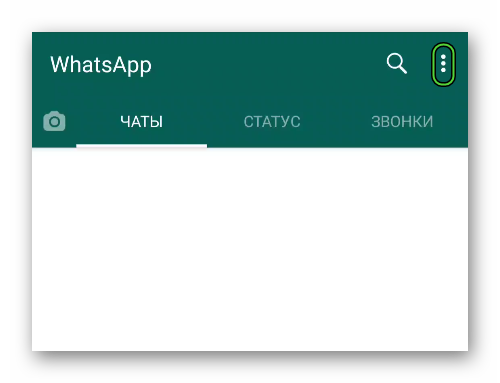
- Здесь перейдите в раздел «Общение».
- Прокрутите вниз и нажмите «Резервное копирование чатов».
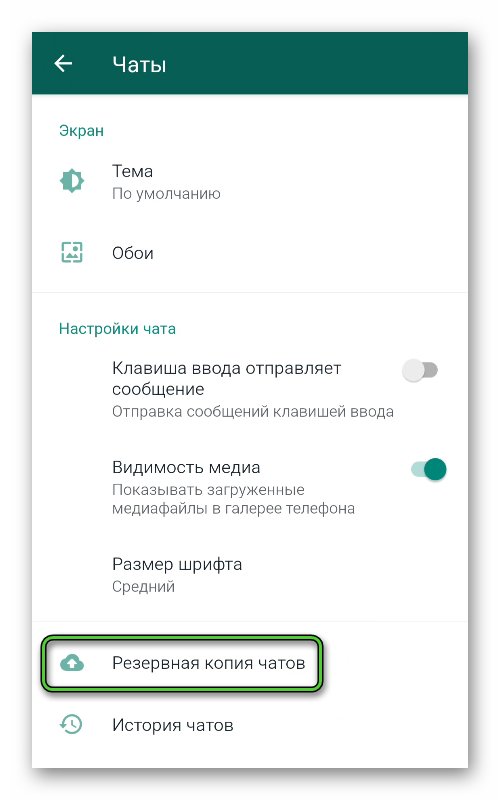
- Просмотрите дату и размер резервной копии, сохраненной на локальном устройстве. Если дата соответствует сегодняшнему дню, можно смело восстанавливать удаленную переписку за любой из последних 7 дней.

- Затем вы можете удалить приложение со своего телефона через Play Store. Запустите магазин, с помощью функции поиска перейдите на страницу мессенджера и удалите его.

- Переустановите его и запустите.

- В момент установки приложения запустится интерфейс с экраном приветствия, где необходимо нажать на кнопку «Принять и продолжить».

- Затем выберите регион и введите номер телефона из своего аккаунта.
- Система проверит подлинность номера телефона по коду из СМС. Приложение обычно распознает код автоматически. Если нет, введите 6 цифр вручную.
- Затем вы даете приложению разрешение на доступ к хранилищу, контактам, микрофону и камере.

- WhatsApp предложит восстановить данные из резервной копии, найденной на локальном устройстве. Просто подтвердите действие.

Приведенная выше инструкция будет актуальна в случае случайно удаленного сообщения или полной переписки. Это заняло не более одного дня. Если вы пытаетесь восстановить данные, которые были удалены в течение двух-трех или более дней, вам потребуется внести некоторые изменения в файлы резервных копий перед восстановлением.
Восстановление истории переписки, удалённой более 1 дня назад
Для выполнения этой задачи вам понадобится файловый менеджер или проводник. Как правило, он установлен на большинстве смартфонов под управлением Android. Но даже если на устройстве нет файлового менеджера, вы можете скачать его из Play Store и использовать для доступа к файловой системе Android.
- Запустите проводник и перейдите в раздел внутреннего хранилища.
- В самом конце списка находится папка WhatsApp — откройте ее.
- Вы найдете еще несколько папок, нам нужны Базы данных. Здесь хранится архив данных WhatsApp и удаленные сообщения.

- Откройте эту папку.
Он содержит до семи файлов. Один из них называется msgstore.db.crypt14. Остальное — msgstore-YYYY-MM-DD.db.crypt14, где YYYY — год, MM — месяц, а DD — день. После даты, указанной в названии файла резервной копии, можно решить, какой файл нам нужен для восстановления истории переписки до состояния определенного дня, когда она еще не удалена.
Например, важная для нас история переписки была удалена 3 дня назад. Здесь мы находим файл с соответствующей датой. Измените имя файла msgstore.db.crypt14 на другое (вы можете указать любой набор символов в имени файла, но не меняйте расширение файла db.crypt14). А файл с указанной датой переименуем в msgstore.db.crypt14.
Затем удалите и переустановите приложение, как мы писали выше. Войдите в систему со своим номером телефона, с которым связана учетная запись, и дайте разрешение на доступ к хранилищу, чтобы приложение могло обнаружить резервную копию и восстановить WhatsApp.
Читайте также: Как пользоваться WhatsApp Web на телефоне
Как восстановить переписку в WhatsAppе после удаления методом переустановки

Здесь есть два пути решения проблемы:
1. Через msgstore.db.crypt12
Если удаление переписки произошло после изменения файла msgstore.db.crypt12, достаточно простой переустановки приложения. Используя полученный код подтверждения, следует авторизоваться и воссоздать переписку из резервных копий.
При удалении переписки перед внесением изменений в вышеуказанный файл необходимо:
- Клонировать папки резервных копий. Для подстраховки рекомендуется делать копии копий. Для этого открывается раздел Whatsapp, где копируется папка с базой данных на устройство компьютера или в файловый менеджер;
- Найдите нужную резервную копию, затем выберите файл с самой последней датой и измените имя;
- Скопируйте имя msgstore.db.crypt12 и удалите файл или переименуйте его;
- Присвоить скопированное имя файлу с сообщением;
- Переустановите программу, а затем активируйте процесс восстановления чата.
Сообщения, не включенные в последнюю резервную копию, не могут быть восстановлены. Для будущего перестрахования рекомендуется сделать копию с текущего периода. Для этого в настройках переведите ползунок «Резервное копирование» во включенный режим.
2. Через пересылку переписки
Вы можете восстановить отдельное сообщение, переслав его собеседнику.
Для этого вам следует:
- Нажмите на сообщение, пока оно не будет выделено;
- Вверху приложения в правом углу активируйте стрелку, указывающую вправо. Откроется список контактов;
- Выберите нужный и перешлите сообщение.
Этот способ сработает, если сообщение устраняется удалением только из себя. Если вы решили удалить все, вы не сможете восстановить данные.
Чтобы переслать чат:
- Перейти к настройкам;
- Перейти в чаты, затем — история чатов, затем — экспортировать чаты;
- Выберите чат, который хотите переслать;
- Указать способ передачи корреспонденции.
Важно! Приложение создаст запрос на отправку файлов из чата. Рекомендуется выбрать метод «Без файлов», который намного быстрее.
Просмотр файла LOG
При резервном копировании данных переписки на компьютер пользователя в памяти ПК сохраняется файл с расширением LOG.
Если вам не удалось восстановить сообщения из резервной копии, вы можете попробовать открыть этот файл и просмотреть переписку не в самой программе, а в текстовом редакторе. Откройте документ LOG в стандартном Блокноте или Notepad++. Переписка будет разборчивой. Если кодировка неверная, измените ее на UTF-8 или Unicode в настройках программы.
Сам файл LOG хранится в каталоге C/Program Files/Whatsapp/Backup.

Возврат чата после удаления программы или очистки карты памяти
Если вы хотите восстановить чаты в Whatsapp, но уже отформатировали карту памяти или удалили содержимое папки «Базы данных», вернуть сообщения можно только с помощью компьютера и стороннего ПО.
Самый высокий процент успешных попыток восстановления данных показывает инструмент Hetman Partition Recovery. С его помощью вы сможете вернуть практически все письма, которые когда-либо хранились в вашем аккаунте.
Следуй инструкциям:
- Подключите смартфон к компьютеру или ноутбуку. Также к ПК можно подключить только одну карту памяти. Для этого используйте специальный считыватель;

Подключение смартфона к ПК
- Установите инструмент Hetman, скачав дистрибутив с официального сайта https://hetmanrecovery.com/ru/hard_drive_recovery/software-3.htm;
- откройте программу и через главное меню откройте каталог мобильной карты памяти;
- Древовидная структура папок расположена в левой части окна. Используйте его, чтобы найти папку «Базы данных» и открыть ее. Все удаленные файлы резервных копий будут отображаться в правой части окна. Выберите базу данных с подходящей датой и нажмите кнопку «Восстановить» на панели управления программы;
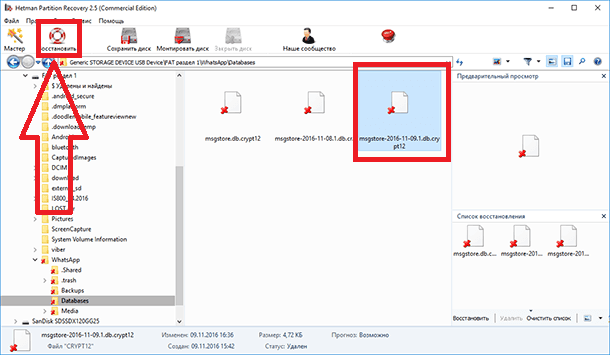
Сканирование карты памяти
- Затем инструмент автоматически вернет удаленный файл в память вашего устройства. Советуем скопировать базу на компьютер, так как при копировании данных на смартфон часто может возникать ошибка.
С помощью Hetman Partition Recovery вы сможете восстановить все файлы в операционной системе Android.
После использования программы попробуйте восстановить резервную копию чата, как описано в предыдущей части статьи — удалите мессенджер и установите его заново, авторизуйтесь, переименуйте файл в папке Базы данных, откройте в приложении окно выбора резервной копии и нажмите на восстановленном файле.
Некоторые сообщения или темы могут отображаться в нечитаемом формате. Это означает, что при попытке их восстановления произошла ошибка или ошибка кодирования. Попробуйте выполнить все действия еще раз или воспользуйтесь другой программой для восстановления файлов карты памяти — CC Recovery, ES Recovery и другими.
Восстановление видео и аудио в WhatsApp

Любой тип файла, отправленный или полученный в WhatsApp, автоматически сохраняется в папке /sdcard/Whatsapp/Media. Даже при удалении из мессенджера данные файлов остаются. Чтобы восстановить их, вам нужно зайти в эту папку и выбрать тип данных файла, который вы ищете.
Если данные носителя были удалены из-за замены или удаления карты памяти, восстановление возможно следующим способом:
- Подключите мобильное устройство или карту памяти к компьютеру. Для подключения к последнему необходим картридер;
- Запустить Hetman Partition Recovery, чтобы начать сканирование карты памяти;
- Перейти в папку /sdcard/WhatsApp/Media, где можно выбрать данные файла, необходимые для восстановления;
- Перенести их в список восстанавливаемых данных и воспроизвести в нужном месте на компьютере.
Как восстановить историю звонков в приложении, пошагово
Все предыдущие способы работают, когда нужно оживить текстовую информацию: документы, переписи, дела. Разговоры могут быть проблематичными. Однако есть способ. Это использование сторонних приложений. Например, DR.Fone.
Важно! Использование этого метода не будет работать на устройствах iOS, так как политики App Store для таких приложений более строгие.
Чтобы использовать эту программу, сделайте следующее:
- Установите инструмент на свой компьютер.
- Подключить мобильник к ПК.
- В приложении перейдите на вкладку Восстановление данных.
- Выберите операционную систему вашего смартфона.
- Затем выберите данные, которые вы хотите извлечь.
- Нажмите кнопку Начать сканирование.

Дождитесь окончания сканирования. Затем снова отметьте данные для извлечения и нажмите «Восстановить на компьютер». Укажите папку, в которую вы хотите загрузить файлы.
Ошибка «Невозможно восстановить копию» — причины и решение
При получении электронной почты или вложений могут возникать ошибки.
Если вам не удалось вернуть чат или содержимое отображается некорректно, выполните следующие действия:
- Проверьте скорость вашего интернет-соединения. Восстанавливать файлы из облака нужно только в том случае, если смартфон подключен и имеет нормальную скорость соединения с роутером. В противном случае при передаче пакетов по сети могут возникнуть ошибки, что приведет к ошибке при отображении сообщений;
- Устаревшая версия Android. Минимальные требования — установлен Android 2.3;
- Ошибка в работе карты памяти. Отформатируйте съемный носитель перед началом работы с мессенджером.
Тематические видео:
Перемещение переписки между устройствами
Если вы поменяете смартфон, то сможете легко скопировать все чаты и сообщения на новый гаджет.
- Для этого установите мессенджер на другом устройстве и авторизуйтесь (на обоих смартфонах необходимо авторизоваться в Whatsapp под одними и теми же сотовыми номерами).
- Затем переместите файлы из каталога базы данных со старого гаджета на новый. Затем восстановить из существующей резервной копии.
- В результате на новом гаджете будут отображаться все ваши диалоги с другими пользователями, сохранятся телефонная книга, вложения и настройки программы.
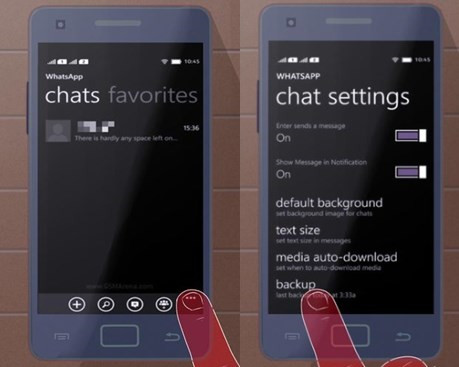
Перенос истории сообщений на новый телефон
Возврат удалённых медиа файлов и вложений
Резервная копия программы Whatsapp по умолчанию содержит только текстовое содержимое, то есть простое сообщение и цепочки связанных букв с указанием автора и даты передачи.
Вложения медиафайлов и офисных документов не сохраняются, и часто из-за них возникает необходимость возврата чатов.
Следуй инструкциям:
- Все вложения, которые вы когда-либо получали и открывали на своем устройстве, хранятся на карте памяти в папке Whatsapp/Media. При удалении письма с вложением соответствующий файл удаляется из каталога. Если вы удалили чат, но еще не закрыли программу, этот файл все равно будет в папке Медиа — сверните мессенджер и найдите фото, видео или офисный документ через ПК;
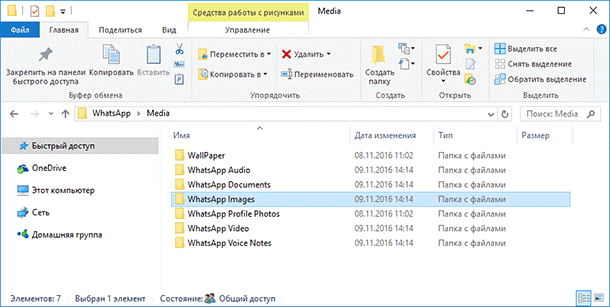
Поиск файла с помощью ПК
- Если вы закрыли программу после удаления цепочки сообщений, вы можете восстановить носитель с помощью Hetman Partition Recovery. Подключите устройство к ПК и верните удаленный файл так же, как в инструкции выше;
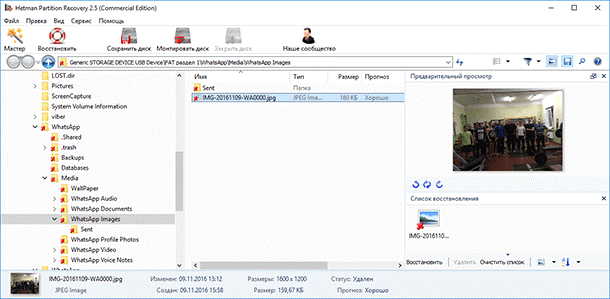
Возвращает удаленный носитель
Как восстановить переписку в WhatsAppе на поврежденном телефоне
Все перечисленные выше способы прекрасно работают на работающем мобильном гаджете. Однако нередко телефон ломается или повреждается, и все способы просмотра удаленных сообщений в WhatsApp не подходят. Тогда помогают сторонние программы.
Андроид

Для системы Android существует программа FoneLab, которая легко справится с восстановлением данных WhatsApp. Помимо текстовых сообщений возможно восстановление всех видов медиафайлов. Программа читает 95% всех Android-устройств. Самым большим преимуществом FoneLab является возможность предварительного просмотра файлов перед их восстановлением. Благодаря этому вы можете выбрать только интересующие данные, что значительно сэкономит место в памяти компьютера.
Во-первых, приложение должно быть установлено на компьютер. После завершения установки она запустится автоматически.
С последующим:
- Выберите часть восстановления поврежденных данных с телефона Android;
- Используйте USB-кабель, подключите смартфон к компьютеру, а затем нажмите «старт”;
- Подтвердить информацию о названии и модели устройства;
- После открытия окна «Загрузки» следуйте инструкциям на экране;
- Нажав и удерживая одновременно кнопки уменьшения громкости и питания, нужно отключить гаджет;
- Нажмите громкость вверх, а затем кнопку «Пуск”;
- Выполненные действия активируют процесс сканирования телефона, после чего следует выбрать вкладки «Сообщения WhatsApp», «Что нового?» и двигаться дальше;
- Отметьте элементы, необходимые для восстановления, и нажмите «Восстановить.
Таким образом будет восстановлена старая переписка, которую потом можно будет сохранить на компьютере.
Айфон

В случае повреждения iPhone поможет программа iPhone Date Recovery Software, которая также устанавливается на компьютер.
После установки выполняются следующие шаги:
- Подключить смартфон к компьютеру через USB-кабель;
- В открывшемся окне программы выберите раздел «Восстановить с устройства iOS“;
- После обнаружения смартфона активируем процесс сканирования нажатием соответствующей кнопки;
- Затем выберите «Сообщения WhatsApp», после чего все данные сообщения будут просканированы;
- Нажмите «Восстановить», что позволит вам воссоздать все удаленные сообщения и сохранить их на своем компьютере.

Программа похожа на FoneLab для Android. Он также предоставляет возможность предварительного просмотра файлов. Для каждой из операционных систем названные программы считаются лучшими.
Восстановление истории переписки WhatsApp в случае сброса настроек или перепрошивки
Бывают случаи, когда необходимо сбросить настройки из-за вирусной активности на смартфоне или полностью заменить прошивку. В этом случае вы можете сначала сохранить резервную копию на свой компьютер, а после перепрошивки или сброса настроек восстановить WhatsApp со всеми сохраненными в нем данными, чатами, историей переписки, аудиозаписями, видео, документами и т.д.
В этом случае по предложенной ранее инструкции настройте резервное копирование данных, активируйте опцию «Добавить видео» и подтвердите процедуру.
Затем на обновленном устройстве установите мессенджер из магазина приложений, войдите под своим номером телефона и подтвердите возврат данных.

Перенос WhatsApp с Android на iPhone с помощью AppTrans
AppTrans считается лучшей программой для переноса WhatsApp с Android на iPhone Программа имеет большое количество важных и полезных функций, которые позволяют передавать все сообщения и разговоры WhatsApp с телефона Android на iPhone, так как программа имеет очень простой и элегантный интерфейс, а кнопки в нем понятны и организованы.
Программа содержит множество полезных инструментов, в том числе передачу и резервное копирование сообщений WhatsApp, включая вложения, такие как фотографии, видео и т д., а также позволяет переносить WhatsApp с iPhone на iPhone, поддерживает другие приложения для чата, такие как Line и Viber.
Архив данных Ватсап, что это
Это папка, в которую можно перемещать чаты, которые в данный момент не востребованы, но понадобятся в будущем. Кроме того, папку также можно использовать для скрытия диалога с конкретным человеком. После добавления такого чата в архив и удаления переписки диалог будет восстанавливаться автоматически при последующем общении.
Какие файлы хранятся
Архивы могут хранить большие объемы данных. Это могут быть фотографии, аудио- и видеозаписи, история переписки, документы и так далее.
Время хранения данных
Многих интересует вопрос, как удалить переписку в WhatsApp без восстановления. Фактически все локальные копии хранятся 7 дней. По истечении этого времени данные перезаписываются.
Почему я не могу создать или восстановить резервную копию Google Диска?
Есть десятки людей, которые восстанавливают свою резервную копию Google Диска без каких-либо проблем. В любом случае, восстановление WhatsApp через резервную копию Google Диска — это не крутая гора, а довольно простой процесс.
Однако ничто не идеально, и поэтому восстановление резервной копии Google Диска вполне может быть испорчено несколькими проблемами, которые мешают вам создать ее. Так что, если вы столкнулись с этой проблемой в WhatsApp, не думайте, что вы самый неудачливый человек в городе. Эти проблемы существуют, но хорошая новость заключается в том, что есть много способов их исправить.
Эти ситуации вызываются несколькими причинами, в том числе:
- Вы не используете ту же учетную запись электронной почты, которая использовалась для резервного копирования Google Диска.
- Номер телефона, который вы используете для восстановления резервной копии Google Диска, отличается от номера телефона, который использовался для создания резервной копии.
- Поврежденная или атакованная вредоносным ПО SD-карта или журнал чата WhatsApp.
- В целевой учетной записи Google Диска или локальном смартфоне нет файла резервной копии. Если ваша проблема не может создать резервную копию Google Диска, существуют специальные решения, которые могут помочь вам решить эту проблему. Проверьте, могут ли приведенные ниже решения исправить проблему, из-за которой WhatsApp не может создать резервную копию Google Диска.
- Убедитесь, что на вашем телефоне есть активная учетная запись Google. Если нет, просто создайте ее на своем устройстве.
- Убедитесь, что сервисы Google Play уже установлены на вашем телефоне.
- Если вы пытаетесь создать резервную копию данных через мобильную сеть, убедитесь, что у вас достаточно данных для поддержки сервисов WhatsApp и Google play.
- Попробуйте другую сеть. Например, попробуйте использовать сеть Wi-Fi, если невозможно выполнить резервное копирование мобильных данных.
Как и процесс резервного копирования, процесс восстановления может быть омрачен уникальными проблемами. Если ваше устройство не может восстановить резервную копию Google Диска, следующие решения могут решить ваши проблемы и заставить ваше устройство восстановить резервную копию Google Диска.
- Убедитесь, что тот же номер телефона, с которого вы пытаетесь восстановить резервную копию Google Диска, совпадает с номером, который использовался для создания фактической резервной копии.
- Убедитесь, что в вашем телефоне достаточно памяти для восстановления резервной копии.
- Убедитесь, что на вашем телефоне установлены службы Google Play.
- Убедитесь, что батарея достаточно заряжена для поддержания всего процесса. Он должен быть полностью заряжен или подключен к источнику питания.
- Убедитесь, что у вас стабильное и надежное интернет-соединение. Если одна из сетей сообщает, что мобильная сеть передачи данных не работает, используйте вместо нее Wi-Fi.
Возврат удалённого чата
Недавние сообщения
Чтобы вернуть цепочку писем, сообщения, которые были написаны не более 7 дней назад, достаточно удалить мессенджер и переустановить его на устройстве. Весь удаленный контент будет возвращен в память устройства, а недостающие диалоговые окна появятся в окне программы.
Сразу после первого запуска программы Whatsapp сканирует карту памяти на наличие сохраненных резервных копий.
В окне программы появится сообщение, показанное на рисунке. Нажмите «Восстановить»:

Возвращает недавно удаленные чаты
Старые диалоги
Если есть необходимость вернуть старые сообщения, то все действия придется выполнять вручную, так как мессенджер не сможет вернуть данные самостоятельно:
- Зайдите на карту памяти с помощью любого файлового менеджера;
- Откройте папку WhatsApp/Базы данных;
- В появившемся окне будут показаны базы данных сохраненных цепочек электронной почты. Каждый из этих файлов зашифрован, а имя содержит дату добавления резервной копии. Таким образом, вы сможете восстановить только нужные вам чаты.

Папка с копиями чатов
- Найдите файл с подходящей датой и переименуйте его в db.crypt12, чтобы приложение распознало документ и восстановило сообщения. Переименованный файл должен остаться на карте памяти в папке Databases;
- Затем удалите мессенджер с гаджета и установите заново, используя официальный магазин приложений или сайт разработчика https://www.whatsapp.com//;

Переустановить приложение
- После перезапуска программы подтвердите свой номер и авторизуйтесь. Затем появляется окно «Резервная копия найдена» — программа указывает на ранее переименованный файл. Нажмите «Восстановить»;

Вход в учетную запись
Это может занять несколько минут, чтобы ответить на сообщения электронной почты. В процессе восстановления не сворачивайте программу. Затем вы увидите сообщение о завершении процесса и количество восстановленных чатов, вложений или отдельных текстовых сообщений.

Успешное возвращение удаленных чатов
Важно! При восстановлении смартфона удаляется файл msgstore.db.crypt12 и все остальные документы в папке «Базы данных». Чтобы сохранить новую копию, включите опцию резервного копирования в настройках телефона.
Резервное копирование чатов в WhatsApp
Для этого нужно зайти в настройки программы (нажмите на три точки в левом верхнем углу экрана) и перейти в «Настройки» — «Чаттер» — «Резервное копирование чатов».
Здесь вы можете создать резервную копию вручную или настроить автоматическую резервную копию того, как часто ваши данные должны быть синхронизированы с облачным хранилищем. Когда WhatsApp будет переустановлен или активирован на вашем номере на другом устройстве, программа попросит вас восстановить чаты, мультимедиа и данные с Google Диска.
Создание резервной копии
Пользователи могут создавать резервные копии чатов самостоятельно. Копии хранятся:
- Локальный на устройстве;
- В облачном хранилище. Обратите внимание, что ваша учетная запись может быть синхронизирована только с облаком OneDrive. Для iPhone, iPad, MacBook — только с iCloud.
Следуйте инструкциям, чтобы включить функцию автоматического копирования:
- Открыть мессенджер;
- В главном меню нажмите «Настройки»;
- В новом окне выберите поле «Чаты» — «Резервные копии чатов»;
- Нажмите клавишу резервного копирования. Теперь все цепочки писем будут заархивированы и сохранены в памяти устройства.
- Для настройки облачного копирования нажмите на пункт «Копировать на Google Диск» — авторизуйтесь и выберите периодичность отправки информации в облако.

Резервное копирование
Рекомендуем использовать облачное копирование только тогда, когда устройство подключено к сети Wi-Fi, поскольку трафика мобильного оператора может не хватить для синхронизации данных.
Для этого в поле «Использовать» выберите «только Wi-Fi».
Чтобы синхронизировать не только текстовые данные, установите флажок для нужного типа содержимого (видео, фотографии или документы).

Настройка резервного копирования для облачного хранилища









